文章詳情頁
win10中打開自帶熱點具體操作步驟
瀏覽:68日期:2022-12-14 09:00:55
很多的同學們不熟悉win10中的自帶熱點是怎么打開的?想了解詳情的用戶可以去下文看看win10中打開自帶熱點的具體操作方法。

1、首先我們需要打開 網絡和Internet 如圖(或者打開windows10的設置選項 選擇網絡和Internet)。
2、在網絡和Internet 下選擇 移動熱點,也就是俗稱的免費wifi軟件。
3、移動熱點 打開后入下圖,我們只需要注意的 紅框內的內容,第一個開關,當然選擇打開,第二個需要共享的網卡,如果你的電腦只能一個網卡上網,后默認此事上網的網卡,我現在正在使用無線網絡所以選擇WLAN。第三個就是編輯wifi名稱和密碼。
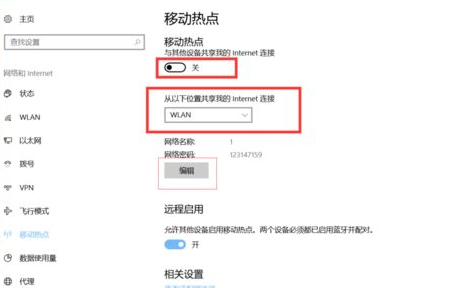
4、我們先選擇編輯 編輯wifi名稱也就是SSID ,然后輸入密碼注意最少8位數。編輯完保存。
5、保存后會自動調回下面界面,打開開關。這時候已經設置成功了。
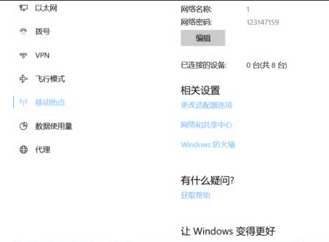
6、打開下圖 網絡列表,這時候在 最下面會出現一個熱點標識,會顯示你已經接入的移動設備。
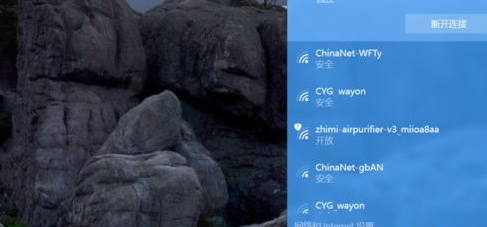
根據上文描述的win10中打開自帶熱點的具體操作方法,你們自己也趕緊去試試吧!
相關文章:
1. UNIX中用戶賬戶的創建、刪除和管理2. FreeBSD常用指令整理(學習筆記)3. 中興新支點操作系統全面支持龍芯3A3000 附新特性4. 一文帶你了解linux中Docker背后的原理5. centos7安裝clickhouse并設置用戶名密碼案例詳解6. Mac版steam錯誤代碼118怎么解決?Mac版steam錯誤代碼118解決教程7. 微軟宣布將在1月10日結束對Win7/8/8.1版Edge瀏覽器的支持8. Linux Mint系統怎么開啟淡出特效?9. Ubuntu 20.04.2 發布,包括中國版的優麒麟10. Win11系統tracert命令如何使用?Win11系統tracert命令使用教學
排行榜
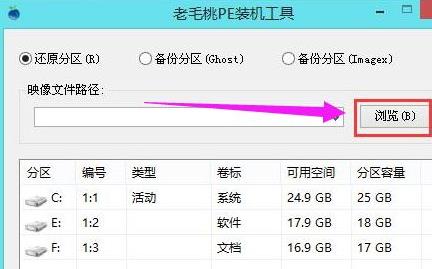
 網公網安備
網公網安備